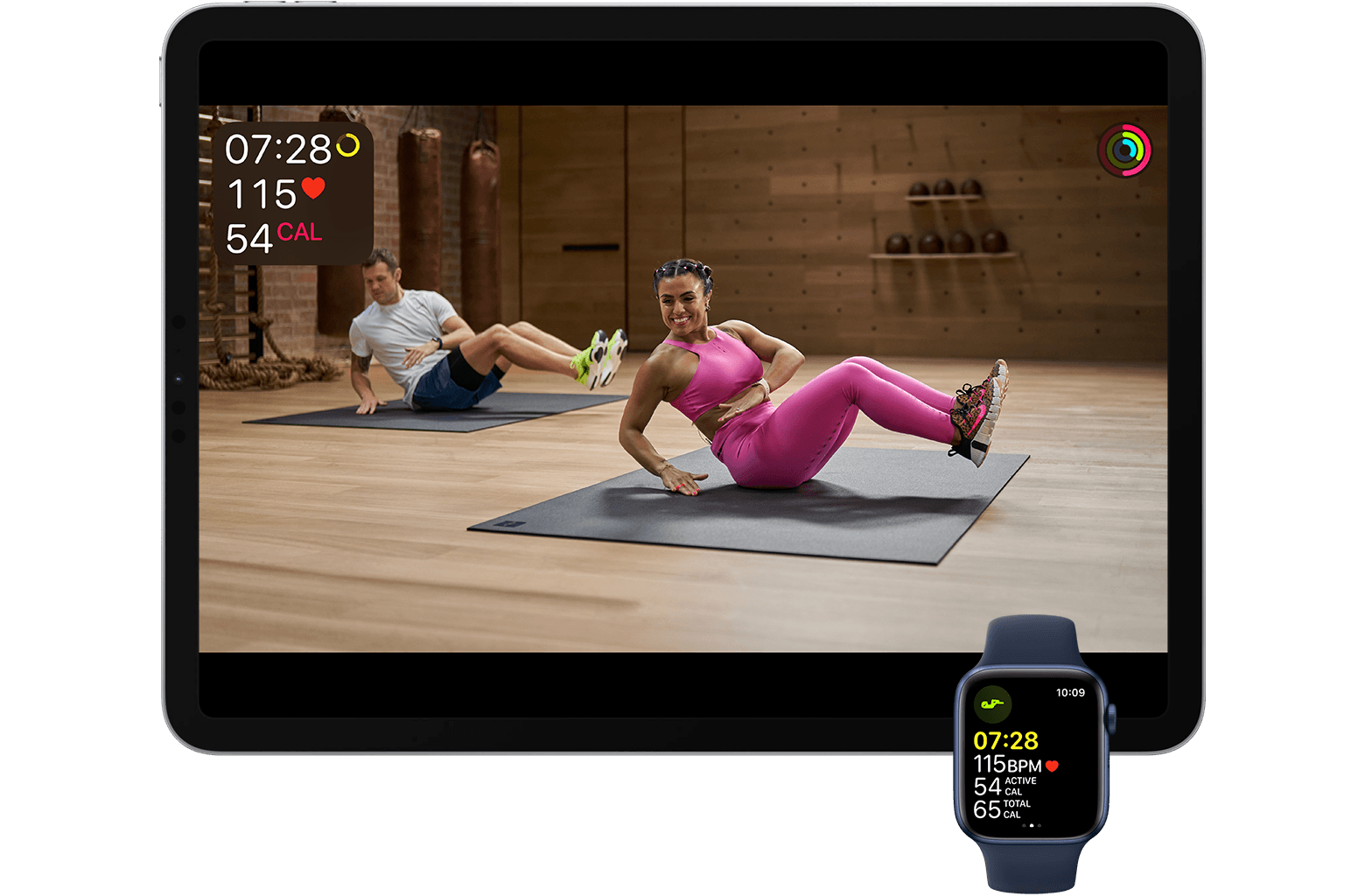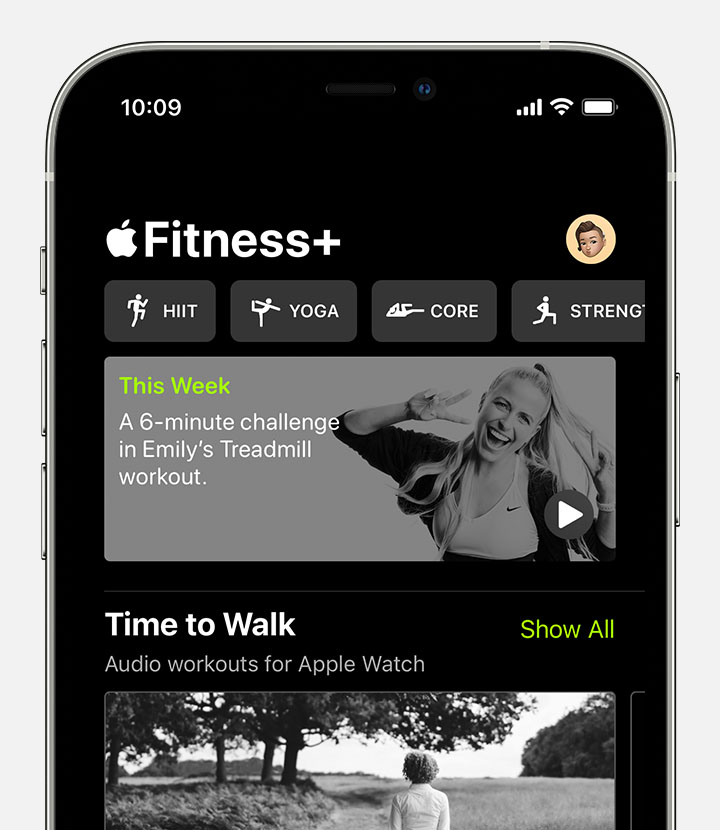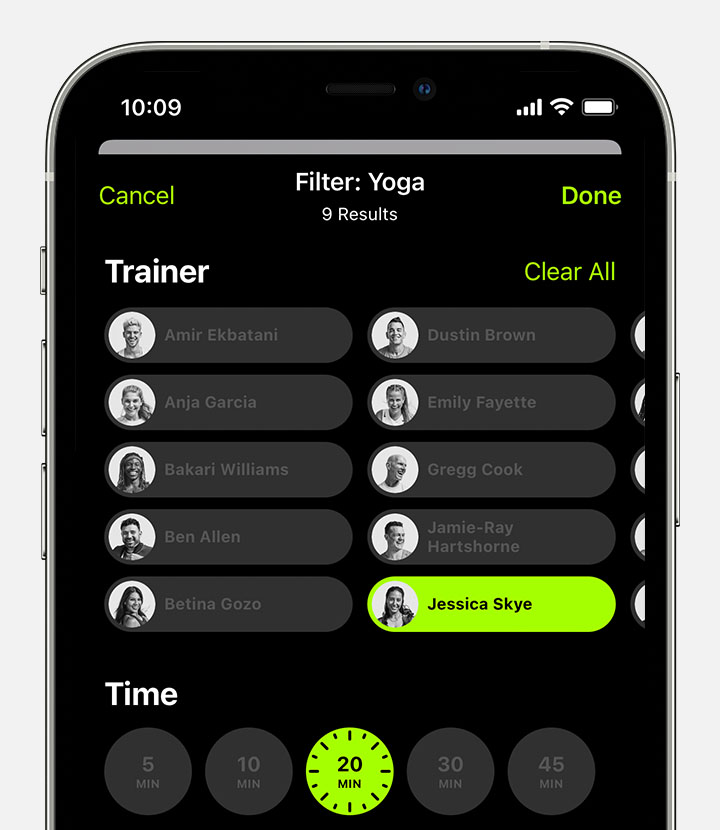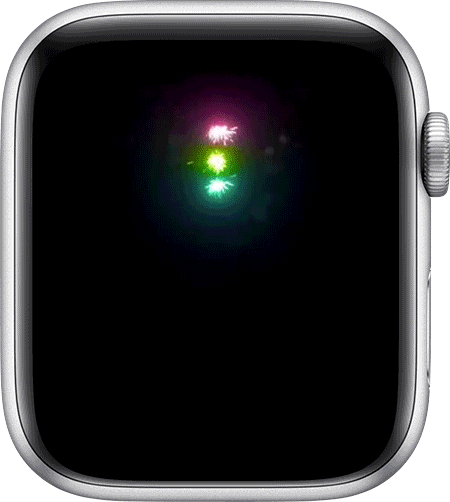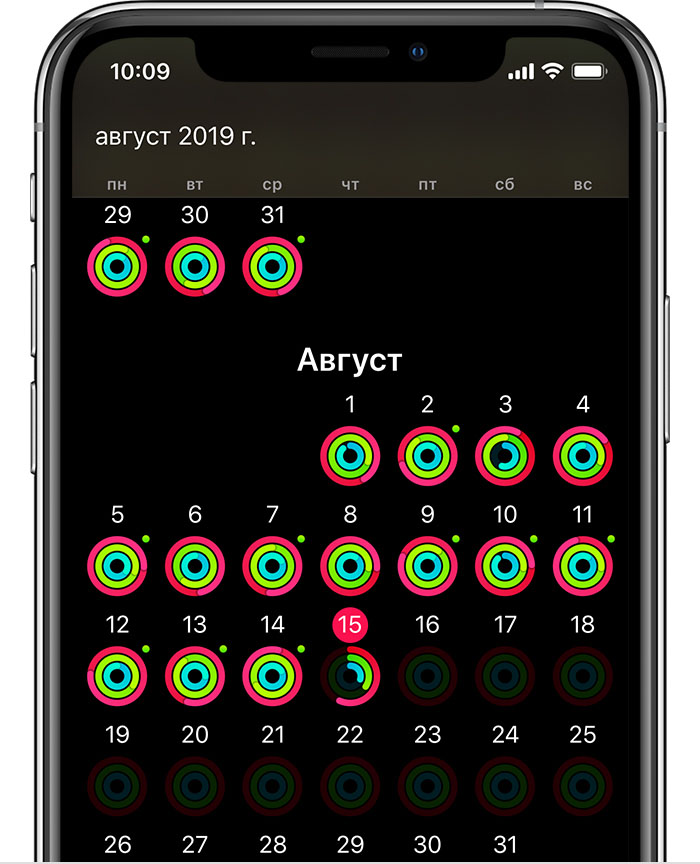- Как изменить цели активности на Apple Watch
- Готовы подняться? Поднимите эти цели калорий!
- Как изменить цель калорий на Apple Watch
- Как просмотреть количество шагов, которые вы сделали за день
- Как проверить еженедельную сводку активности на Apple Watch
- Как включить или отключить уведомления об активности Apple Watch
- Использование Apple Fitness+
- Сведения об Apple Fitness+
- Поиск тренировки
- Начало тренировки
- Начало тренировки на iPhone или iPad
- Начало тренировки на Apple TV
- Настройка показателей тренировки
- Показатели
- Время
- Шкала усилий
- Использование приложения «Активность» на Apple Watch
- Отслеживание активности
- Кольцо «Подвижность»
- Кольцо «Упражнения»
- Кольцо «С разминкой»
- Изменение целей активности
- Просмотр истории активности
- На iPhone
- На Apple Watch
- Установка напоминаний
- Дополнительная информация
Как изменить цели активности на Apple Watch
Готовы подняться? Поднимите эти цели калорий!
Apple Watch отслеживает ежедневные упражнения и движения не так, как другие трекеры фитнеса и активности. Вместо того, чтобы сосредоточиться на шагах и общих упражнениях, Apple Watch фокусируется на калориях. Цель движения Apple Watch – это ежедневная цель по калориям, которая учитывает как активную активность, такую как физические упражнения, так и пассивную, например, сидя или спя, чтобы определить количество сожженных калорий за день. Цель движения, упражнения и цель в стойке – это три ежедневных кольца, которые вы можете закрыть на своих Apple Watch, но цель движения/калорий – единственная цель, которую вы можете изменить.
Хотя вы не можете изменить цель упражнения на Apple Watch, установленную на тридцать минут, вы можете выполнять эту задачу несколько раз в день. Приложение «Активность» даже вознаградит вас за выполнение двух или более циклов упражнений в день. Вы также можете отслеживать шаги, лестничные марши, общие упражнения, специальные тренировки и многое другое.
Как изменить цель калорий на Apple Watch
Apple Watch будет предлагать новые цели перемещения по мере их использования, поэтому, если вы постоянно бьете свою цель перемещения, вы можете увидеть уведомление с вопросом, хотите ли вы повысить ее на ступеньку выше. Однако, как только вы несколько раз повысили его, предложения Apple Watch могут стать немного нереальными, иногда переходя от 640 калорий в день до 1200+ калорий в день. Вместо того, чтобы следовать предложениям Apple, вы можете сами изменить цель перехода на своих Apple Watch.
- Сначала запустите приложение Активность на своих Apple Watch. Это значок приложения со знаменитыми тремя кольцами.
- Нажмите на экран, а затем приложите некоторое давление пальцем. Это называется 3D Touch.
- Выберите Изменить цель движения .
- Вы можете использовать кнопки «плюс» и «минус» для настройки цели ежедневного перемещения. Выбрав количество калорий, которое вы хотите сжечь за день, нажмите кнопку Обновить .
Как просмотреть количество шагов, которые вы сделали за день
Apple Watch отслеживает шаги и подъемы по лестнице, но в отличие от Fitbit и некоторых других трекеров активности, это не основная цель для Apple Watch. Вместо этого эти данные используются для выполнения цели движения, и в случае подъема по лестнице они также могут учитываться при закрытии кольца для упражнений. Но не волнуйтесь, вы можете увидеть количество шагов, которые вы сделали в любое время, и сравнить их со своими друзьями и семьей.
- Запустите приложение «Активность» на своих Apple Watch.
- Поверните заводную головку на Apple Watch, чтобы прокрутить вниз. (Вы также можете провести пальцем вверх по циферблату для прокрутки.)
- Общее количество шагов, пройденное расстояние и пройденные лестничные марши будут отображаться в нижней части страницы после графиков активности.
Как проверить еженедельную сводку активности на Apple Watch
Достаточно просто проверить свой статус на день, просто запустив приложение «Активность» на своих Apple Watch и прокрутив список вниз с помощью заводной головки. Но как насчет еженедельного срыва? Там нет необходимости вытащить ваш iPhone, чтобы проверить ваш еженедельный итог.
- Откройте приложение «Активность» на своих часах.
- Выполните 3D-касание, положив палец на дисплей, а затем надавив на него еще сильнее.
- Выберите Еженедельная сводка.
- Вы можете прокрутить вниз, чтобы увидеть еженедельную сводку по ряду действий, включая количество выполненных вами шагов, общее количество сожженных калорий, среднее количество сожженных калорий за день, количество пройденных лестничных маршей и т. Д.
Вы также можете просмотреть свою прошлую историю тренировок, используя приложение «Активность» на своем iPhone. Просто запустите приложение Activity и нажмите вкладку История в нижней части экрана.
Как включить или отключить уведомления об активности Apple Watch
Не хотите напоминать стоять каждый час? Если вам нравится проверять свою ежедневную цель по калорийности, но вы не хотите приставать к тренировкам, или если вы отключили некоторые уведомления и хотите снова их настроить, вы можете легко переключить эти переключатели с помощью своего iPhone.
- Запустите приложение Watch на своем iPhone.
- Нажмите Мои часы в нижней части экрана, если вы еще не настроены «Мои часы».
- Прокрутите вниз и выберите Активность .
- Нажмите Уведомления отключены , чтобы отключить возможность для ваших часов отправлять вам напоминания об активности. Вы также можете выбрать Отправить в Центр уведомлений , если хотите, чтобы ваши напоминания не гудели. Это отобразит красную точку в верхней части экрана, предупреждающую вас об уведомлении, но вы не получите звукового или тактильного уведомления.
- Вы можете по отдельности отключить напоминания о стендах, ежедневные тренировки, выполнение задач, специальные вызовы или уведомления об активности.
- Если вы хотите настроить уведомления о дыхании, нажмите кнопку
Источник
Использование Apple Fitness+
Тренируйтесь вместе с лучшими тренерами мира на iPhone, iPad и Apple TV. Apple Fitness+ позволяет находить тренировки, настраивать показатели тренировок и отслеживать ход их выполнения.
Сведения об Apple Fitness+
Apple Fitness+ — это доступный по подписке сервис, предоставляющий доступ к видеотренировкам под руководством инструктора на совместимом iPhone, iPad или Apple TV. Apple Fitness+ поддерживает 11 типов тренировок, в том числе высокоинтенсивную интервальную тренировку (HIIT), йогу, кор-тренировку, пилатес, силовую тренировку, бег и ходьбу на беговой дорожке, езду на велосипеде, греблю, танцы и осознанное восстановление. В рамках сервиса также предлагаются видео- и аудиомедитации.
Для доступа к сервису Apple Fitness+ и тренировкам требуются часы Apple Watch*. Во время тренировки на экране отображается частота сердечных сокращений и кольца активности. Продолжительность занятий варьируется от 5 до 45 минут, а новые тренировки добавляются еженедельно.
Узнайте, как оформить подписку на Apple Fitness+. Перед началом тренировки убедитесь, что устройства, которые вы используете с Fitness+, обновлены до последней версии iOS или iPadOS либо watchOS.
* Для просмотра сервиса в приложении требуются часы Apple Watch Series 3 или более поздней модели, а для некоторых тренировок потребуется спортивное оборудование.
Поиск тренировки
Если вы выполнили не менее трех тренировок в Apple Fitness+, ваши персонализированные рекомендации будут отображаться в верхней части приложения. Если персонализированные рекомендации не отображаются, вы все равно можете находить и фильтровать тренировки.
- На iPhone откройте приложение «Фитнес» и перейдите на вкладку Fitness+. На iPad или Apple TV откройте приложение «Фитнес».
- Выберите тип тренировки.
- Коснитесь или выберите кнопку «Фильтр».
- Коснитесь нужных фильтров, чтобы отфильтровать тренировки.
После того как вы нашли тренировку, можно выполнить одно из действий ниже.
- Нажмите или выберите «Просмотреть», чтобы просмотреть тренировку. Во время предварительного просмотра тренер расскажет о структуре, плейлисте и особенностях тренировки.
- Сохраните тренировку, нажав кнопку «Добавить» на iPhone или iPad либо выбрав «Сохранить тренировку» на Apple TV. Чтобы открыть сохраненные тренировки, прокрутите к разделу «Мои тренировки» в нижней части Fitness+.
- Просмотрите музыкальный плейлист для тренировки. Если у вас есть подписка на Apple Music, нажмите или выберите «Слушать в «Музыке»», чтобы добавить плейлист в Apple Music.
Начало тренировки
Готовы к тренировке?
Начало тренировки на iPhone или iPad
- Нажмите Let’s Go (Начать).
- Нажмите кнопку Play (Пуск), и на экране появятся показатели с ваших часов Apple Watch.
- На Apple Watch можно приостановить тренировку, когда это необходимо, а затем продолжить ее.
По окончании тренировки можно просмотреть свои результаты или начать осознанное восстановление.
Начало тренировки на Apple TV
- Откройте приложение «Фитнес».
- Выберите свою учетную запись. Выберите вариант Other (Другая), если вход в систему выполнен не с помощью основной учетной записи и ваши Apple Watch не подключены к Apple TV. Чтобы подключить Apple Watch, откройте приложение «Тренировка» на часах и введите код, отображаемый на экране Apple TV.
- Найдите и выберите тренировку.
- Выберите кнопку Play (Пуск), и на экране появятся показатели с ваших часов Apple Watch.
- На Apple Watch можно приостановить тренировку, когда это необходимо, а затем продолжить ее.
По окончании тренировки можно просмотреть свои результаты или начать осознанное восстановление.
Настройка показателей тренировки
Перед началом тренировки можно настроить, какие показатели будут отображаться на экране. Изменить их можно в любой момент во время тренировки.
- Нажмите Let’s Go (Начать), чтобы начать тренировку. Если тренировка уже началась, нажмите кнопку паузы, чтобы настроить показатели.
- На iPhone или iPad нажмите кнопку Metrics Editor (Редактор показателей) . На Apple TV при помощи пульта нажмите кнопку Metrics Editor (Редактор показателей) .
Показатели
Во время тренировки в левом верхнем углу можно отображать время тренировки, частоту сердечных сокращений и количество сожженных калорий. В правом верхнем углу отображается процесс заполнения колец активности.
Время
Можно показывать, сколько времени прошло с начала тренировки, сколько еще осталось, или выключить отображение времени.
Шкала усилий
С помощью шкалы усилий можно сравнить свои результаты с показателями других людей, выполнявших ту же тренировку. Она изменяется с учетом веса, чтобы обеспечить равное сравнение, и отображается в виде количества сожженных калорий. Если оставить эту функцию включенной, анонимные данные о вашей тренировке будут учитываться в общем зачете. Шкала усилий поддерживается для высокоинтенсивной интервальной тренировки (HIIT), занятий на беговой дорожке, езды на велосипеде и гребли.
Ниже приведены принципы подсчета и отображения показателей.
- При определении результатов шкала усилий учитывает частоту сердечных сокращений. Если пульс не отображается, это может повлиять на результаты на шкале усилий. Узнайте, как получать точные измерения с помощью часов Apple Watch.
- В зависимости от количества сожженных калорий на шкале усилий будет отображаться ваша позиция: c отставанием от группы, в группе, в средних рядах группы, среди лидеров группы или с опережением группы. Чем усерднее вы тренируетесь, тем больше у вас возможностей продвинуться в группе.
- Шкала усилий появляется через 2 минуты после начала тренировки. Она работает по принципу меняющихся средних показателей и отражает результат последних 2 минут тренировки.
- По завершении тренировки на шкале усилий отображается ваш конечный результат, который отражает среднее значение ваших усилий в течение всей тренировки. Результат шкалы усилий можно просмотреть в сводке тренировки.
Сервис Apple Fitness+ доступен только в отдельных странах и регионах. Узнайте, где доступен сервис Apple Fitness+ .
Источник
Использование приложения «Активность» на Apple Watch
С помощью приложения «Активность» на часах Apple Watch можно отслеживать, сколько времени вы двигаетесь, занимаетесь физическими упражнениями и делаете разминку, а также наблюдать за изменением этих показателей на протяжении длительного периода времени.
Изменение целей активности
Просмотр истории активности
Отслеживание активности
Чтобы начать, откройте приложение на Apple Watch и введите некоторые данные о себе. Apple Watch сообщают о достижении целей, а также отправляют рекомендации и ободряющие сообщения, чтобы вам было проще закрывать кольца. Ниже описано, как закрыть каждое из колец.
Кольцо «Подвижность»
Кольцо «Подвижность» показывает, сколько активных калорий сгорело на данный момент. Достигайте ежедневной цели подвижности, сжигая активные калории в течение дня. Активные калории, в отличие от «спящих», сжигаются при разминке или движении. Инструкции по набору баллов за закрытие колец «Подвижность» и «Упражнения» см. в этой статье.
Для пользователей в возрасте 13 лет и младше кольцо «Подвижность» показывает, сколько минут пользователь провел в активном движении.
Кольцо «Упражнения»
Кольцо «Упражнения» показывает, сколько времени (в минутах) ваша активность была интенсивной. Достигайте ежедневной цели упражнений, занимаясь не менее 30 минут каждый день. Узнайте, как достичь цели упражнений.
Кольцо «С разминкой»
Кольцо «С разминкой» показывает количество часов, когда вы вставали с места и двигались не менее минуты. Достигайте ежедневной цели разминки, поднимаясь с места и двигаясь не менее 1 минуты каждый час в течение дня (12 часов). Даже если вы проводите весь день на ногах, вам все равно необходимо двигаться.
Если вы укажете, что используете кресло-коляску, кольцо «С разминкой» изменится на кольцо «В движении». Кольцо «В движении» показывает количество часов, когда вы быстро перемещались на кресле не менее 1 минуты.
Изменение целей активности
Вы можете изменить поставленные цели в любой момент, чтобы они точнее соответствовали вашему уровню активности.
- Откройте приложение «Активность» на часах Apple Watch.
- Смахните вверх, затем нажмите «Изменить цели».
- Нажатиями увеличьте или уменьшите количество активных калорий для ежедневной цели подвижности, затем нажмите «Далее».
- Нажатиями увеличьте или уменьшите количество минут для ежедневной цели упражнений, затем нажмите «Далее».
- Нажатиями увеличьте или уменьшите количество часов для ежедневной цели разминки, затем нажмите «ОК».
Просмотр истории активности
На часах Apple Watch можно просмотреть свой прогресс за день, а на iPhone — всю историю с помощью приложения «Фитнес».
На iPhone
- Откройте приложение «Фитнес» на iPhone.
- Чтобы просмотреть сведения об активности за все дни, перейдите на вкладку «История». В календаре рядом с теми днями, когда вы тренировались, появятся зеленые точки.
- Для просмотра подробных сведений нажмите нужный день.
- Чтобы получить информацию о конкретной тренировке, например маршрут или общее расстояние, перейдите на вкладку «Тренировки» и нажмите нужный элемент*.
На Apple Watch
- Откройте приложение «Активность» на часах Apple Watch.
- Смахните вверх для просмотра сведений по закрытию каждого из колец.
- Чтобы увидеть больше подробностей, например общее количество шагов, расстояние и тренировки, еще раз смахните вверх.
- Чтобы увидеть сводку за неделю, с усилием нажмите на экран и выберите «Сводка за неделю».
Установка напоминаний
- На iPhone откройте приложение Apple Watch.
- Перейдите на вкладку «Мои часы» и выберите «Активность».
- Выберите уведомления и напоминания. Например, уведомления о тренировках отправляются на основе прогресса.
Дополнительная информация
- Узнайте, как поделиться своими показателями активности с друзьями.
- Узнайте, что делать, если активность не отслеживается.
- Получайте награды в приложении «Активность» с помощью Apple Watch. В watchOS 6 награды можно просмотреть непосредственно на Apple Watch.
- Отслеживайте тренды в приложении «Фитнес» на iPhone.
- Учитесь, творите и вдохновляйтесь. Приходите на практические семинары, которые проводятся каждый день в магазине Apple Store. Найдите бесплатные семинары «Сегодня в Apple» поблизости.
* Параметры будут зависеть от типа тренировки. Например, при наличии модуля GPS маршрут указывается для прогулок и пробежек на открытом воздухе, плавания в открытом водоеме или при езде на велосипеде.
Источник